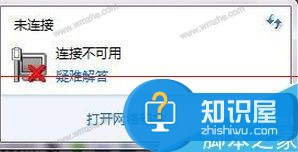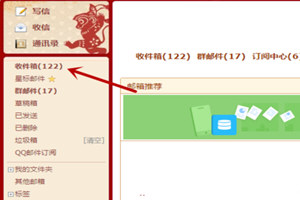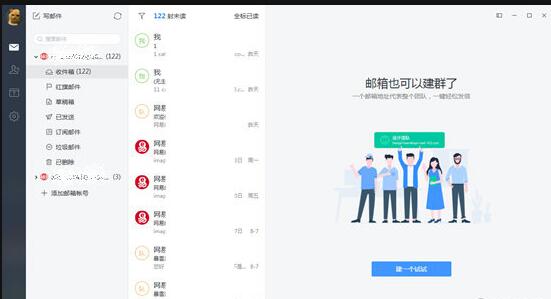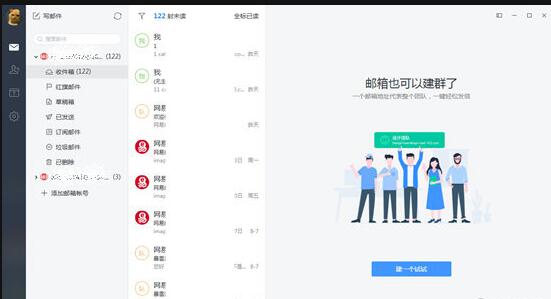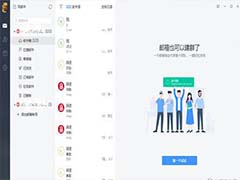微软Outlook邮箱怎么删除导入的邮箱账户
发布时间:2016-08-02 12:33:17作者:知识屋
微软的Outlook邮箱有简体中文界面,是不少需要海外邮箱用户的选择,用Outlook邮箱来代收Gmail等不能正常访问的邮箱就最合适不过了,下面与大家分享下Outloo邮箱怎么删除导入的邮箱
微软的Outlook邮箱作为少数国内能够正常访问的国外邮箱,又有简体中文界面,是不少需要海外邮箱用户的选择,用Outlook邮箱来代收Gmail等不能正常访问的邮箱就最合适不过了,如果你哪天不需要Outlook代收第三方邮箱了那要如何删除呢?下面跟下载吧小编一起来看看Outloo邮箱怎么删除导入的邮箱。
Outlook删除导入邮箱教程1.登录Outlook邮箱,点击右上角齿轮图标,选择【选项】。

2.点击管理账户下的“你的电子邮件账户”。

3.点击详细信息

4.导入方式不同,删除方式不同。
(1)直接点击【删除按钮】
(2)点击【管理连接】,然后再点击底部的【完全删除此连接】,点击【删除】按钮确认删除导入的邮箱。

(免责声明:文章内容如涉及作品内容、版权和其它问题,请及时与我们联系,我们将在第一时间删除内容,文章内容仅供参考)
相关知识
软件推荐
更多 >-
1
 一寸照片的尺寸是多少像素?一寸照片规格排版教程
一寸照片的尺寸是多少像素?一寸照片规格排版教程2016-05-30
-
2
新浪秒拍视频怎么下载?秒拍视频下载的方法教程
-
3
监控怎么安装?网络监控摄像头安装图文教程
-
4
电脑待机时间怎么设置 电脑没多久就进入待机状态
-
5
农行网银K宝密码忘了怎么办?农行网银K宝密码忘了的解决方法
-
6
手机淘宝怎么修改评价 手机淘宝修改评价方法
-
7
支付宝钱包、微信和手机QQ红包怎么用?为手机充话费、淘宝购物、买电影票
-
8
不认识的字怎么查,教你怎样查不认识的字
-
9
如何用QQ音乐下载歌到内存卡里面
-
10
2015年度哪款浏览器好用? 2015年上半年浏览器评测排行榜!